WordPress AMP
AMP, bu zamanlarda tam olarak popüler olmasa bile ilerleyen zamanlarda çok yaygın hale geleceği aşikardır. Ve artık bazı siteler yavaş yavaş AMP temalara geçmiş bulunmaktadır. AMP nedir ,ne demek, amp açılımı nedir, amp neyin kısaltması, amp nasıl kurulur, cevapları yazımızın devamında.
AMP açılımı: "Accelerated Mobile Pages"
AMP Nedir?: Oldukça hızlı mobil sayfalar anlamına gelmektedir.
Genel olarak mobil sayfalarda hızlandırılmış ve hafif şekilde yüklenebilen web sayfaları oluşturabilmenin geliştirilmiş yöntemidir.
AMP hakkında geniş bilgi edinmek için bu bağlantıyı kullanın. "https://www.ampproject.org/learn/overview/"
Amp Kurulumu (WordPress) Nasıl Yapılır?
İlk olarak kurulumun başlangıcında iki adet eklenti kurmanız gerekmektedir. Ayrıca bu eklentiler her zaman kendini güncelleyen ve herhangi bir sorunu bulunmayan ücretsiz eklentilerdir.
1. Eklenti: İndirmek için ilgili bağlantıya gidiniz. 'https://wordpress.org/plugins/amp/'
2. Eklenti: indirmek için bağlantıyı ziyaret edin. 'https://tr.wordpress.org/plugins/accelerated-mobile-pages/'
Yukarıdaki iki AMP eklentisini wordpress'e eklemek için FTP yöntemini kullanarak veya admin panelinde yer alan "eklenti ekle" kısmını bularak içine atabilirsiniz.
WodPress AMP Nasıl Aktif Hale Getirilir?
ilk olarak indirmiş olduğunuz AMP eklentisini aktifleştirin. Bu 1. eklenti AMP sistemini aktif edecek en önemli eklentidir. Eklentinin çalışıp çalışmadığını kontrol etmek isterseniz basit bir yöntem olarak sitenizin herhangi bir sayfanızı açın ve URL bölümün sonuna "/amp " ekleyin ve test edin.
Örnek: ibrahimfirat.net/ornek-yazi/amp ibrahimfirat.net yazan yerde kendi sitenizin adresi olacaktır. Bu şekilde yaptınız zaman karşınıza tasarımlı bir sayfa çıkacaktır.
ikinci adımda ise "AMP for WP – Accelerated Mobile Pages" eklentisi yani ikinci olarak indirdiğiniz eklentiyi aktif etmeniz gerekiyor.
Bu eklentinin sayesinde artık AMP sayfanızı özelleştirme imkanı bulabilirsiniz. Ve gerekli kodlarınızı ekleyebilme imkanı size sunar.
AMP for WP – Accelerated Mobile Pages Ayarları Hakkında Açıklama:
AMP > Getting Started kısmına girin. Bu kısımdan ayarlar yapacağız. Özet olarak sizlere açıklayacağım:
Ekranın sol kısmında liste halinde bulunan isimler ve anlamları.
* General: Buradan logo ekleyebilir ve logo ayarlarını yapabilirsiniz.
* Homepage: Bu seçenekle ana sayfanızın mobil cihazlarda açılıp açılmayacağına yetki verebilirsiniz.
* Analytics: Sayacınızı ekleyebileceğiniz bölümdür.
* Design: Bu bölümde ise; Özelleştirmeler yaparak renk ayarlarını değiştirebilir ve kaç kolun olmasını isterseniz ona göre değişiklikler yapabilirsiniz.
* SEO: Seo ayalarının yapıldığı kısımdır.
* Menu: Menü butonunu aktif etmenizi sağlar ve yeni menüler ekleyebilirsiniz.
* Advertisement: Google Adsense reklamlarınızın ekleneceği kısımdır.
* Single: Benzer yazılar ve sosyal paylaşım butonlarının ayarlarını yapabilirsiniz.
* Social Share: Sosyal medya butonlarını seçebilir ve linkler ekleyebilirsiniz.
* Structured Data: Google Structured Data (Yapılandırılmış Veri ) ile ilgili ayarlarınızı buradan ayarlayabilirsiniz.
* Notifications: AMP sayfanızda bildirim göstermek isterseniz bu kısımdan ayarlar yapınız.
* Translation Panel: Sayfanızda ki dil ayalarını bu bölümden yapınız.
* Disqus Comments: AMP sayfalarınıza yorum eklemek için kullanabilirsiniz. Disqus Comments eklentisi gereklidir.
* Advance Settings: AMP sayfalarda geriye kalan ayarların yapıldığı kısımdır.
Kısaca WordPress için AMP kurulumu nasıl yapılır? Özetleyerek anlattık. Bir sonraki yazımızda blogger temalar için AMP nasıl kurulur bu konu hakkında bilgiler vereceğiz.
Bir önceki konumuzda "
Yoast Seo WordPress Ayaları" hakkında geniş bilgiye yer verdik. İlgili linke tıklayarak konumuza göz atabilirsiniz.






.jpg)








Comments